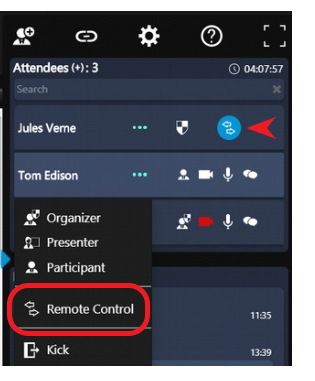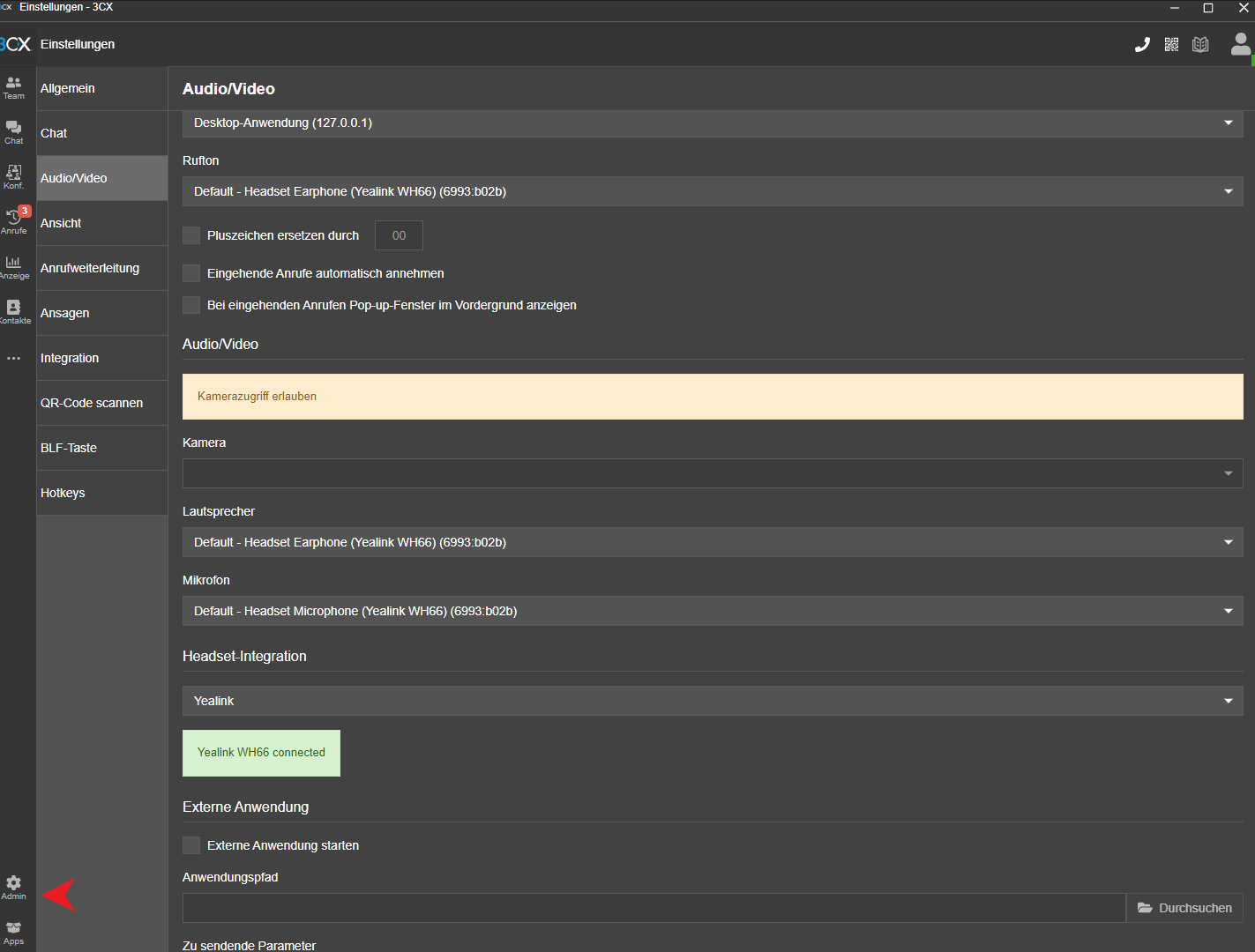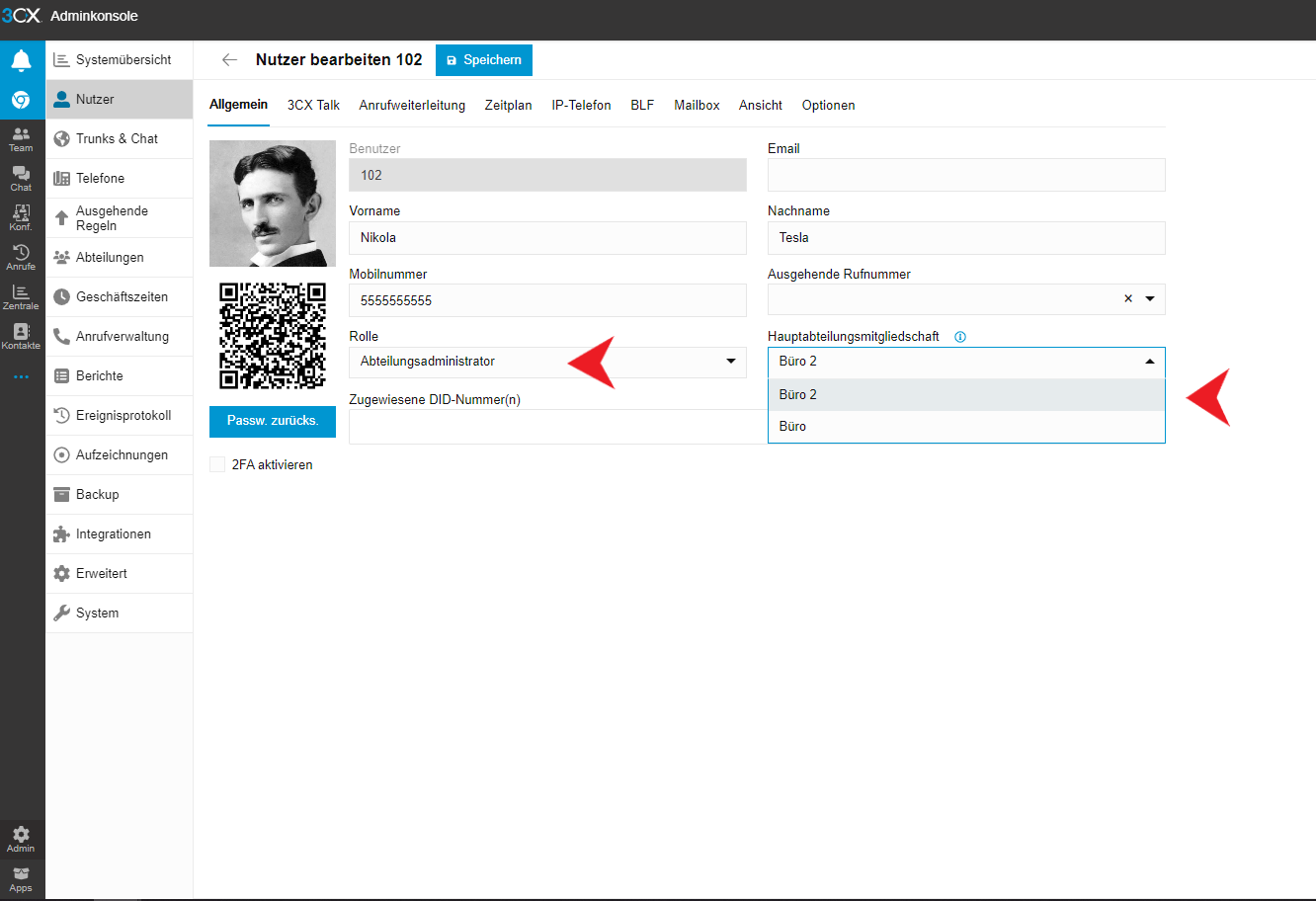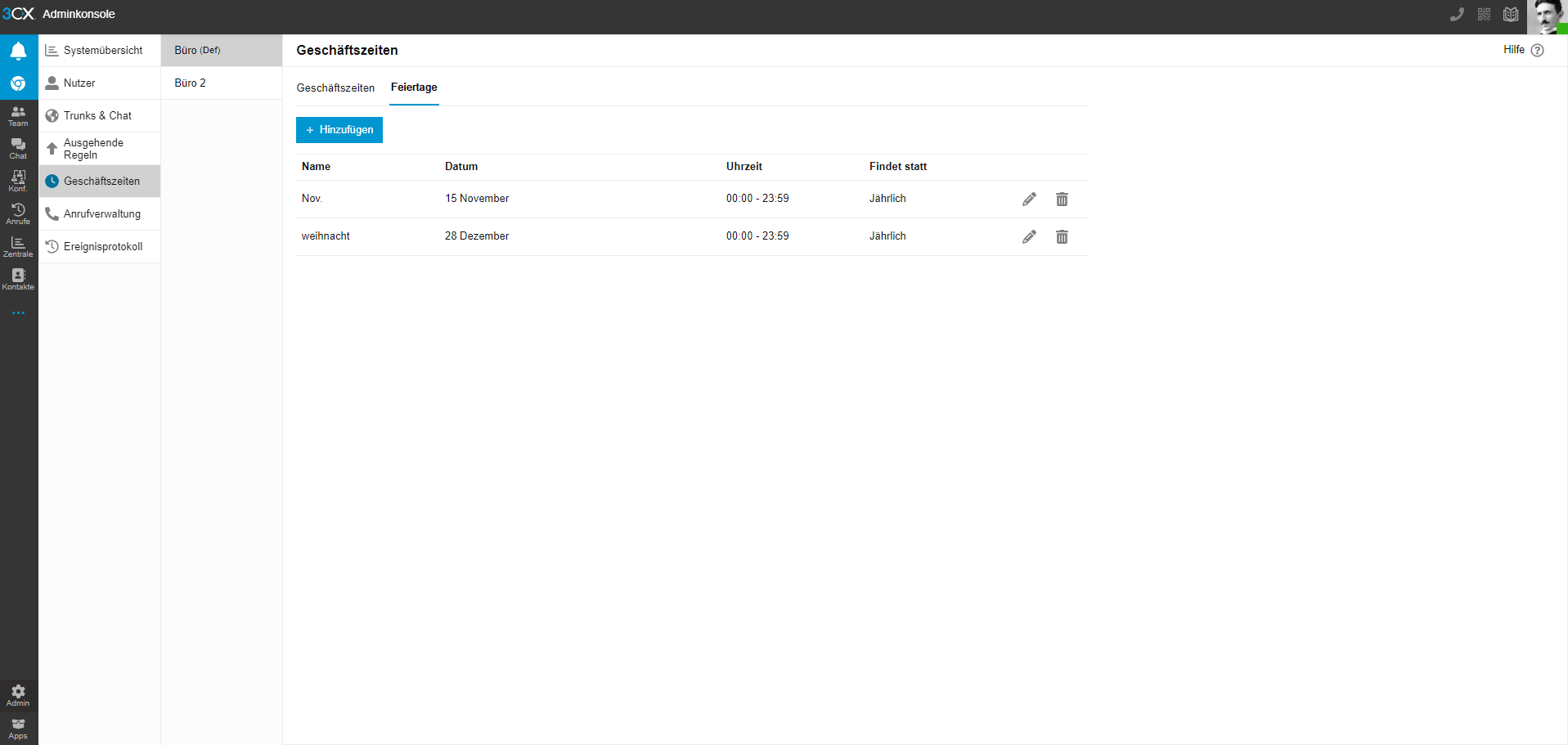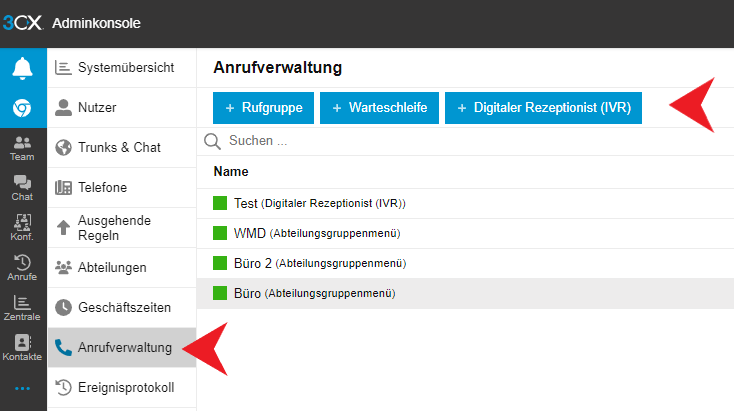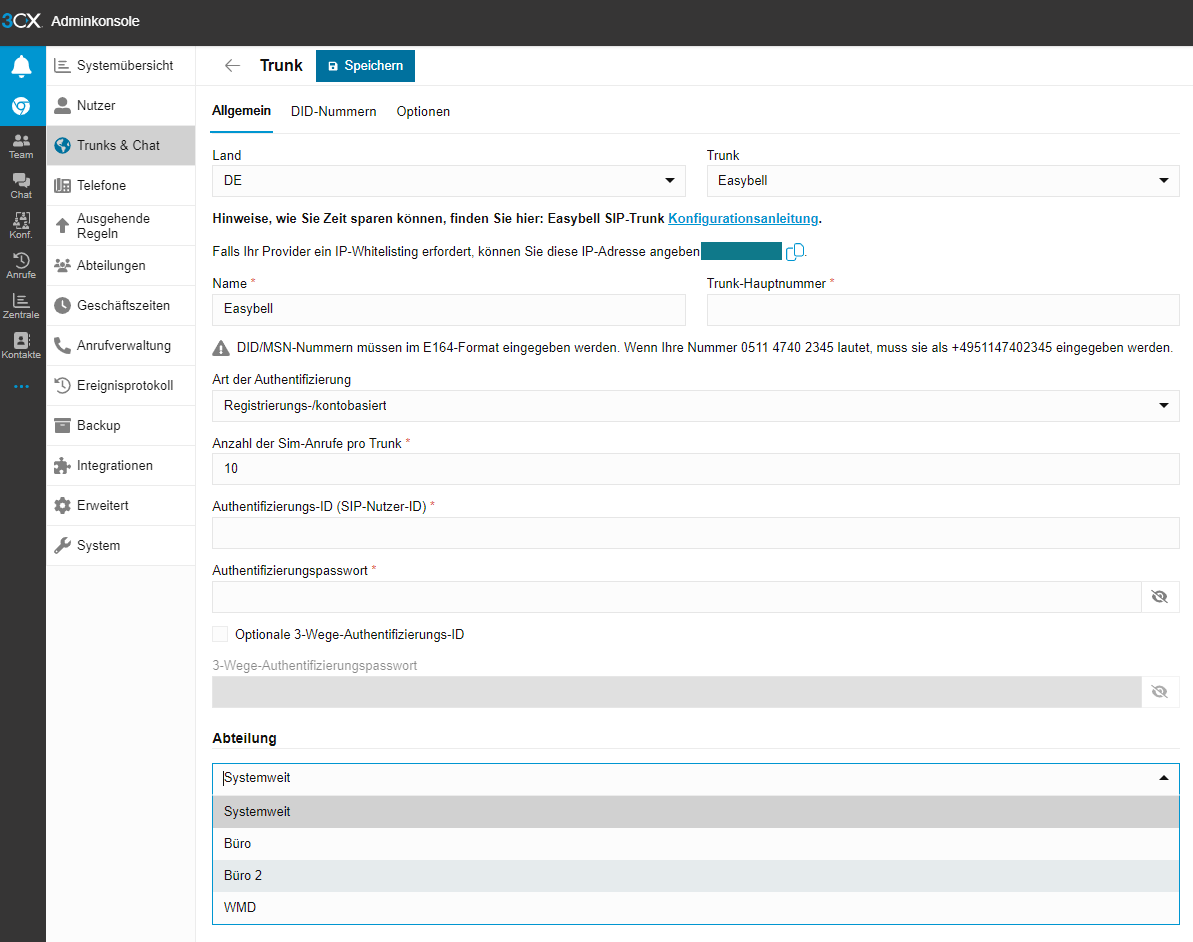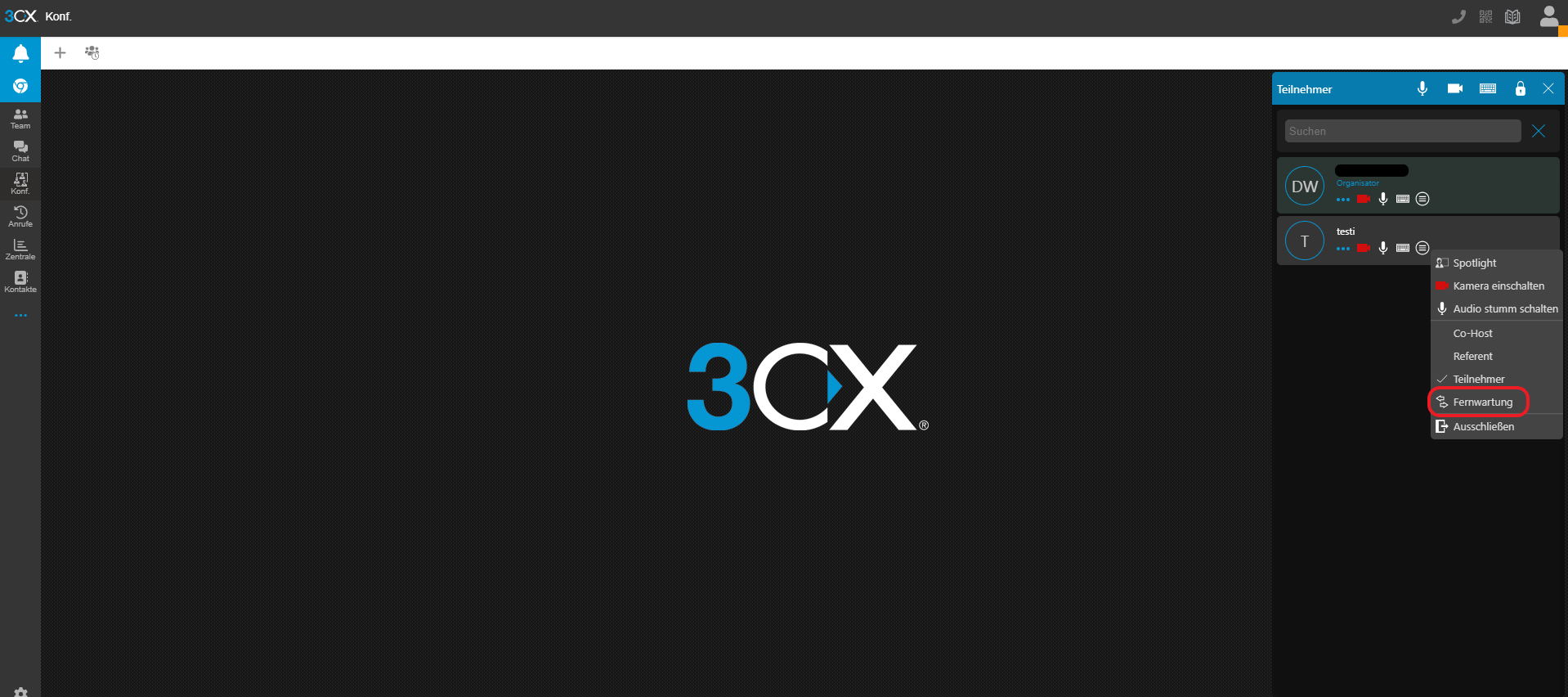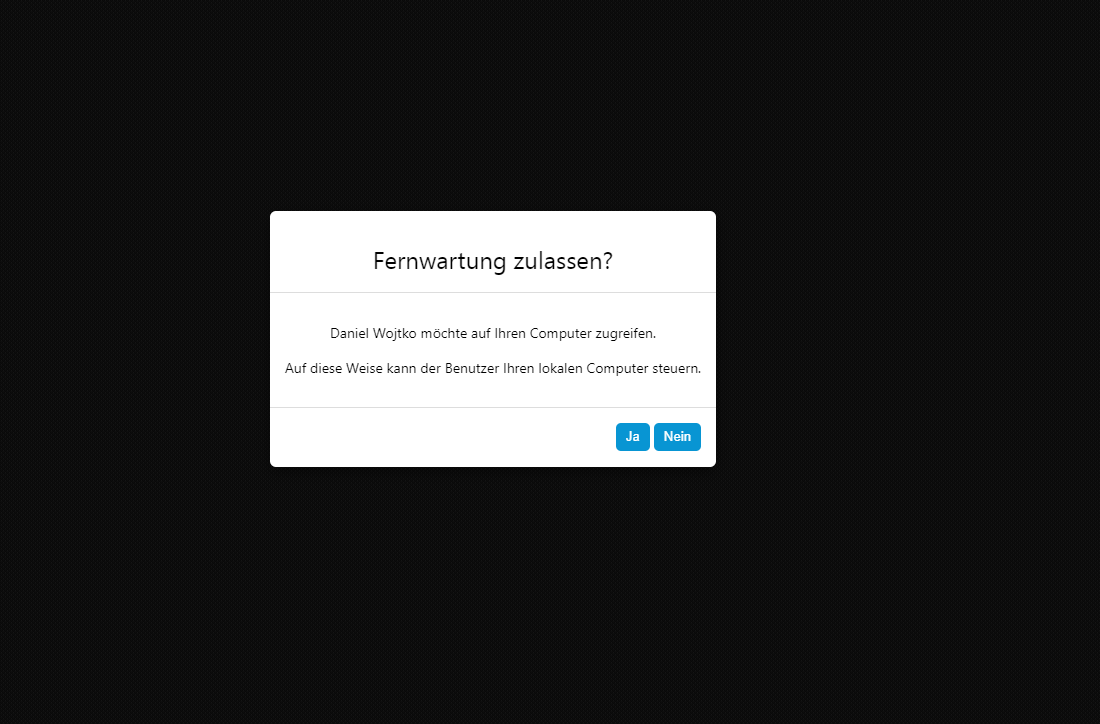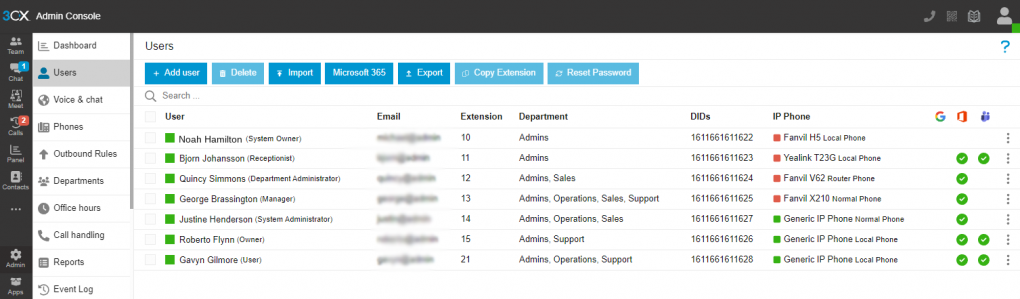3CX V20 Release Candidate 3 - Hot Desking, FXS, Bridges und Teams
Mit dem Release Candidate 3 tritt 3CX in die letzte Phase vor der Veröffentlichung der V20, die für die kommende Woche geplant ist. Der Termin der Veröffentlichung wird jedoch nur eingehalten, sollten keine größeren Probleme mehr auftreten. Mit Hot Desking, FXS, Bridges und Teams sind weitere V18-Funktionen nun auch in der V20 verfügbar, lediglich die "Geplanten Berichte" fehlen noch, diese sollen dann in Update 1 mit aufgenommen werden.
Es besteht jetzt die Möglichkeit, eine Bridge zwischen verschiedenen 3CX-Systemen zu konfigurieren. Unter dem Menüpunkt "Trunks & Chat" finden Sie den Button "Bridge hinzufügen". Dort können Sie entweder eine Master- oder eine Slave-Bridge erstellen. Diese Bridges ermöglichen das nahtlose Tätigen und Empfangen von Anrufen zwischen den verschiedenen Systemen.
Es ist wichtig zu beachten, dass die Anwesenheitsfunktion auch weiterhin für bereits konfigurierte Bridges funktioniert. Bei neu erstellten Bridges ist jedoch zu beachten, dass diese ausschließlich über das SIP-Protokoll operieren.
Auch DECT-Basisstationen und FXS-Gateways lassen sich nun konfigurieren. Es befindet sich ebenfalls unter "Trunks & Chat" ein Button mit der Bezeichnung "DECT/FXS hinzufügen". Ein FXS-Gateway wird genutzt, um eine oder mehrere Leitungen einer konventionellen Telefonanlage über das SIP-Protokoll mit einer VoIP-Telefonanlage oder einem VoIP-Provider zu verbinden. Zusätzlich bietet es die Möglichkeit, analoge Telefone anzuschließen und diese für VoIP-Dienste zu nutzen. Das FXS-Gateway spielt eine essenzielle Rolle, indem es die FXO-Ports, die normalerweise mit den Leitungen des herkömmlichen Telefonanbieters verbunden sind, mit dem Internet oder einem VoIP-System verbindet.
Die Konfiguration von Hot-Desking-Telefonen ist nun über die neu gestaltete Admin-Konsole möglich. Navigieren Sie dazu einfach zur Registerkarte "Telefone", wählen Sie die Option "HD-Telefone" aus und nehmen Sie die gewünschten Einstellungen vor, um ein neues Telefon als Hot Desking-Telefon zu konfigurieren. So können problemlos mehrere Mitarbeiter ein Telefon nutzen. Die optimale Lösung für Unternehmen mit einer hohen Mitarbeitermobilität oder in flexiblen Arbeitsumgebungen wie Coworking Spaces.
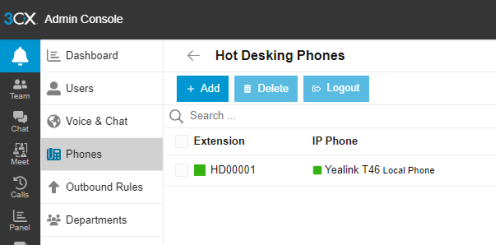
Die Microsoft Teams-Integration ist nun wieder verfügbar und kann im Bereich "Integrationen" der Admin-Konsole angepasst werden. Die V18 Teams-Konfiguration wurde erfolgreich wiederhergestellt und ist voll funktionsfähig, wobei Anpassungen nach Bedarf vorgenommen werden können. Es sind weitere Verbesserungen für die Teams-Integration in zukünftigen Updates geplant.
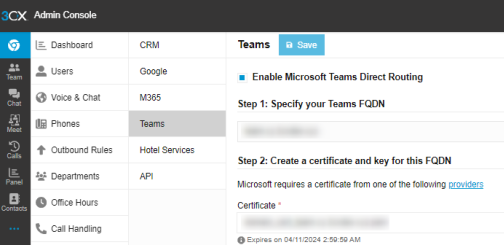
Es wurden folgnde Probleme zum Thema SIP-Trunking und Routing behoben:
- Standardroute für SIP-Trunks: Bei der Einrichtung eines neuen SIP-Trunks kann nun das Ziel für Anrufe an die Hauptnummer festgelegt werden. Diese Einstellung dient als Standard für alle noch nicht konfigurierten DIDs, die mit dem Trunk verknüpft sind. In RC2 wurde der neue SIP-Trunk zum Menü "Standardabteilung" umgeleitet, was zu Verwirrung führte.
- Eingehende Anrufer-ID-Regeln: Im Bereich "Erweitert" besteht nun die Möglichkeit, spezifische Anrufer-ID-Routing-Regeln für eine bestimmte Amtsleitung zu konfigurieren. Diese Regeln werden vor den DID-Regeln für dieselbe Amtsleitung angewendet, ermöglichen also beispielsweise die Weiterleitung von Anrufen eines VIP-Kunden an eine spezielle Nebenstelle oder Warteschleife.
- Anrufer-ID-Parameter-Konfiguration in Trunks-Optionen: In Trunks "Optionen" können jetzt Anrufer-ID-Parameter konfiguriert werden, ohne die zugehörige SIP-Trunk-Vorlage bearbeiten zu müssen. Dies umfasst Einstellungen wie "From: Display Name", "Remote Party ID – Calling Party: Display Name", "P-Asserted Identity: Display Name" sowie Importoptionen für Providervorlagen und andere spezifische Parameter.
- Wiederherstellung eingehender Anrufer-ID-Regeln als CID-Regeln in V20: In V20 wurden die eingehenden Anrufer-ID-Regeln als CID-Regeln wiederhergestellt.
- Ausgehende Regeln für Abteilungseigentümer/-administratoren: Die Registerkarte "Ausgehende Regeln" ist nun für Abteilungseigentümer und -administratoren sichtbar.
- Anzeigenamen für DIDs: Es besteht nun die Möglichkeit, einer DID einen Anzeigenamen zuzuweisen und diesen optional bei eingehenden Anrufen anzeigen zu lassen.
Weitere Funktionen die neu sind im 3CX V20 Release Candidate 3:
- Datenbankoptimierung in der Fehlerbehebung: Die Möglichkeit, die Datenbank zu optimieren, wurde in die Fehlerbehebung integriert.
- Import-/Export-Funktion für Abteilungen: Eine Funktion zum Importieren und Exportieren von Abteilungen wurde implementiert.
- Neugestaltung der Troubleshootingseite: Die Troubleshootingseite wurde überarbeitet und neu gestaltet.
- Verbesserungen am Aktualisierungsmechanismus: Der Aktualisierungsmechanismus wurde optimiert und verbessert.
- Build-Typen (Alpha, Beta, Veröffentlichungen, Hauptversion): Eine Angabe des Build-Typs (Alpha, Beta, Veröffentlichung, Hauptversion) wurde hinzugefügt.
- Option zur separaten Benachrichtigung der Systemeigentümer: Eine Option zur getrennten Benachrichtigung der Systemeigentümer wurde eingeführt.
- Hinzufügen von Titel und Abteilung (umbenannt von „Home 2“ und „Home Fax“): Die Bezeichnungen "Home 2" und "Home Fax" wurden umbenannt und als "Titel" und "Abteilung" hinzugefügt.
- Aktualisierte Rollen und Rechte: Die Rollen und Rechte wurden aktualisiert.
- Obszönitätsfilter für die Transkription: Ein Obszönitätsfilter wurde für die Transkription integriert.
- Korrektur und Verschiebung des Dialogfelds „Call Flow Apps“: Das Dialogfeld "Call Flow Apps" wurde korrigiert und in den Abschnitt "Erweitert" verschoben.
3CX-Vorbereitungen Version 20
Die 3CX V20 steht nun quasi in den Startlöchern. Ein Update 1 sowie Update 2 sind schon geplant.
Wir empfehlen unseren Kunden mit der On Premise Variante jedoch zunächst mit dem Update auf die V20 zu warten. Anlagen die Hosted by 3CX genutzt werden oder im Rechenzentrum der Ritter Technologie, werden automatisch geupdatet und ebenso entfällt die Notwendigkeit des bereits zuvor erwähnten Split-DNS.
Folgende Vorbereitungen müssen jetzt noch getroffen werden, wenn Sie Ihre Anlage selber verwalten und konfigurieren:
On Premise
Split DNS einrichten
Warum Split DNS?
Durch die Implementierung von Split DNS können Sie mit dem 3CX-System über eine einzige sichere Fully Qualified Domain Name (FQDN) oder URL sowohl innerhalb als auch außerhalb des Büronetzwerks eine Verbindung herstellen. Dies ermöglicht einen konsistenten Zugriff auf den Webclient. Als Benutzer authentifizieren Sie sich über Ihren FQDN anstelle Ihrer IP-Adresse. Dadurch wird die Offenlegung interner Netzwerkinformationen nach außen eingeschränkt, was die Sicherheit in Ihrem Unternehmen erhöht. Die Verwendung einer Domain anstelle einer IP-Adresse ermöglicht auch die Nutzung des PWA-Webclients.
Split DNS ist nur für lokale Installationen erforderlich, da es bei gehosteten oder Cloud-Installationen standardmäßig verfügbar ist. Um dies zu gewährleisten, können Sie je nach Netzwerkkonfiguration und Firewall-Funktionen entweder einen DNS-Server installieren oder Ihre Firewall so konfigurieren, dass sie dies automatisch für Sie erledigt.
Sollten Sie Hilfe benötigen, wenden Sie sich an Ihren Dienstleister der Ihre Netzwerk betreut. Natürlich helfen auch wir Ihnen gerne weiter, sollten Sie hier keinen Ansprechpartner haben.
Kommt kein Split DNS infrage, empfehlen wir die Migration in die Cloud.
On Premise und Cloud
Systemeigentümer festlegen und Zugangsdaten aktualisieren
Mit den neuen Benutzerrollen ändern sich auch die Zugriffe auf der Adminkonsole. Zudem wird es bald nur noch möglich sein sich mit der jeweiligen Mailadresse des Benutzers oder mit der iternen Nebenstellendurchwahl anzumelden- nicht mehr mit dem Benutzernamen!
Zudem muss ein Systemeigentümer angegeben sein. Vergeben Sie im Voraus die Rollen der Systemeigentümer und der Systemadministratoren. Der Systemeigentümer hat hier alle Rechte. Beachten Sie: Systemadministratoren können auf der neuen Adminkonsole den Eigentümer bisher nicht einsehen und bearbeiten.
Benutzerrollen können nicht mehr individuell angepasst werden: Der zuvor gegebene Reiter Rechte im einzelnen User und der Zugriff auf Management Konsole entfällt! Es werden automatisch Rechte der jeweiligen Rolle vergeben.
Zusammengefasst sind diese Rollen hier zu finden: 3CX hat die Einrichtung und Verwaltung von Benutzern vereinfacht
Zudem darf eine Mailadresse nicht mehrmals vergeben werden, eine Mailadresse pro Benutzer.
Einrichtung von Abteilungen
Gruppen sind jetzt Abteilungen. Zuvor gab es Gruppen, in die man die User einordnen konnte (Zur Übersicht im Client oder um rechte auf bestimmte Gruppen und Sichtbarkeit untereinander zu beschränken). Diese sind noch unter Benutzer > Reiter Gruppen in der V18 Konsole zu finden.
Verschieben Sie Ihre Warteschlangen, IVR und Ringgruppen in die entsprechende Abteilung oder, sofern keine Abteilungen verwendet werden sollen, ordnen Sie sie der DEFAULT-Abteilung zu (Die DEFAULT Gruppe wird automatisch angelegt, sofern keine weitere Gruppe angelegt wurde, befinden sich alle User in dieser Gruppe).
Richten Sie Ihre Bürozeiten ein:
Die bisherigen globalen Bürozeiten, einschließlich Feiertage und Pausenzeiten, werden automatisch in JEDER Abteilung übernommen.
Definieren Sie die individuellen Bürozeiten und Feiertage für jede Abteilung.
Bestimmen Sie das Ziel für die Büro-/Abwesenheits-/Pausenzeiten für jede Ihrer Systemnebenstellen. Beachten Sie, dass jetzt die Öffnungszeiten der jeweiligen Abteilung gelten, nicht mehr die globalen Bürozeiten.
3CX V20 Beta: Test des Release Candidate
3CX V20 Beta: Test des Release Candidate
Zum Jahresabschluss möchten wir unseren Kunden einen Einblick in die bevorstehende Version 20 (V20) gewähren. Besonders da einige Funktionen nun an anderer Stelle zu finden sind.
Was ist neu, was hat sich verändert und auf welche Verbesserungen oder wiederkehrenden Funktionen dürfen Sie sich freuen?
Aktuell steht die Beta bzw. der V20 Release Candidate 2 zur Verfügung. Kunden, die bereits das Update 9 zur Vorbereitung auf Version 20 installiert haben, dürften bereits in der Verwaltungskonsole den Hinweis auf das Update zur neuen Debian 12-Version erhalten haben. Es wird jedoch empfohlen, dies vorerst nicht durchzuführen, da noch Vorbereitungen vor dem Update getroffen und überprüft werden sollten (ein detaillierter Beitrag folgt).
Was ist neu? Was hat sich verändert?
Erreichen der Telefonanlage nur noch über FQDN möglich:
Wie bereits in vorherigen Beiträgen erwähnt, ist die Anlage nun nicht mehr über die IP-Adresse erreichbar. Durch die Zusammenführung der Verwaltungskonsole und des Clients wird jetzt nur noch ein Fully Qualified Domain Name (FQDN) benötigt, der für alle gilt und leichter zu merken ist. Dies ist nicht nur benutzerfreundlicher, sondern bietet auch mehr Sicherheit durch Zertifikate.
Neue Verwaltungskonsole:
Die klassische Verwaltungskonsole entfällt nun und ist bereits im Client integriert. Benutzer mit Adminrechten können nun die Anlage über den Client verwalten. Über das Zahnrad-Symbol „Admin“ unten links gelangt man zu den erweiterten Funktionen. Für Benutzer, die bereits in der letzten Version Adminrechte hatten, ist dieser Punkt nicht neu. Neu ist jedoch, dass nun alle Optionen der Verwaltungskonsole über den Client verfügbar sind und nicht nur ein Teilbereich.
Voller Zugriff auf alle Bereiche nur für Systemeigentümer und Systemadministrator (Ausgenommen für den Administrator sind Berichte und Aufzeichnungen).
Die Administrator-Zugangsdaten sind nicht länger gültig. Um sich nun auf der Anlage anzumelden, ist die Verwendung eines Systembesitzer- oder Systemadministratorkontos erforderlich. Benachrichtigungs-E-Mails, beispielsweise nach einem Update, werden nun ausschließlich an den Systemadministrator gesendet.
Zusätzlich besteht die Möglichkeit, bestimmten Benutzern die Verwaltung bestimmter Abteilungen zu übertragen. Dadurch kann die Administration bei mehreren Firmen auf einer gemeinsamen Anlage aufgeteilt werden. Nutzer, denen die Rolle des Abteilungsadministrators zugewiesen wurde, können nur die Benutzer sehen und verwalten, die sich in ihrer Gruppe oder Abteilung befinden. Ebenso sind sie berechtigt, nur Einstellungen zu ändern, die in ihre Abteilung fallen, wie beispielsweise Öffnungszeiten, SIP-Trunks, und weitere Einstllungen. Für die User ohne Adminrecht gibt es keine sonderlichen Veränderungen.
Die Warteschleifen, der IVR und die Rufgruppen sind zusammengefasst
Die Warteschleifen, der digitale Rezeptionist und die Rufgruppen befinden sich nun zusammengefasst unter dem Punkt Anrufverwaltung.
Dashboard, eingehende Regeln und Trunks
Das Dashboard wurde nun umbenannt in Systemübersicht. Hier findet man eine klare Übersicht über die eingehenden Regeln. Die Lizenzinformationen sind nun unter dem Menüpunkt „System“ einsehbar, der Menüpunkt „eingehende Regeln“ ist in der neuen Konsole so nicht mehr erhalten. Ebenso wurden die Update-Funktionen unter „System“ integriert.
Die Einrichtung von SIP-Trunks wurde erheblich vereinfacht, und es gibt nun für jeden Provider eine direkte Verlinkung zu einer Konfigurationsanleitung. Zudem kann der Trunk direkt einer bestimmten Abteilung zugewiesen werden, was besonders für Unternehmen, die sich eine Telefonanlage teilen, äußerst praktisch ist.
Die Einrichtung der DECT-Geräte erfolgt nun ebenfalls unter dem Punkt Trunk & Chats.
Neue 2Faktor-Authentifizierung für mehr Sicherheit
Man hat nun die Auswahl für jeden einzelnen Benutzer oder alle Benutzer eine 2FA zu aktivieren. Beim nächsten Login werden Nutzer aufgefordert, 2FA einzurichten. Die Funktion kann auch jederzeit deaktiviert werden. Nutzer können Ihre Accounts zusätzlich absichern.
Neues Winows-Softphone
Das neue Windows-Softphone ist nun nativ und ist der iOS- bzw. der Android-App vom Aufbau sehr ähnlich. Die Bereitstellung erfolgt durch den Windows Store, vorteilhaft ist, dass jede native Windows-App von Microsoft auf Sicherheit geprüft wird, was diese somit noch sicherer macht. Die Bluetooth-Headset-Integration ist zwar noch nicht verfügbar, ist aber schon für Jabra-Headsets und Yealink-Headsets geplant.
Wiederkehrende Features
Häufig wurden wir gefragt, wann die Remote-Desktop-Funktion bzw. die Fernsteuerung in den Konferenzen wieder verfügbar sein wird. Mit der V20 ist sie nun wieder integriert. Eine Anfrage an den Gegenüber kann wie gewohnt rechts im Menü erfolgen.
3CX-Rückruf über Mailbox via Telefon
Gerne wird die Rückruf-Funktion über die Mailbox der 3CX genutzt. Bekanntlich kann dies auf den Telefonen mittels der Taste 4 erfolgen, wenn man sich im Mailbox Menü befindet.
Sollte dies nicht der Fall sein, empfehlen wir zunächst folgende Einstellung zu überprüfen:
Gehen Sie in der 3CX Adminkonsole auf den Punkt Einstellungen und Allgemein. Hier haben Sie die Möglichkeit unter dem Punkt Allgemein die Checkbox Ausgehende Anrufe in Mailbox-Menü aktivieren anzuklicken. Speichern Sie die Einstellungen. Nun ist es wieder möglich aus dem Mailbox-Menü die Anrufe direkt zu starten.
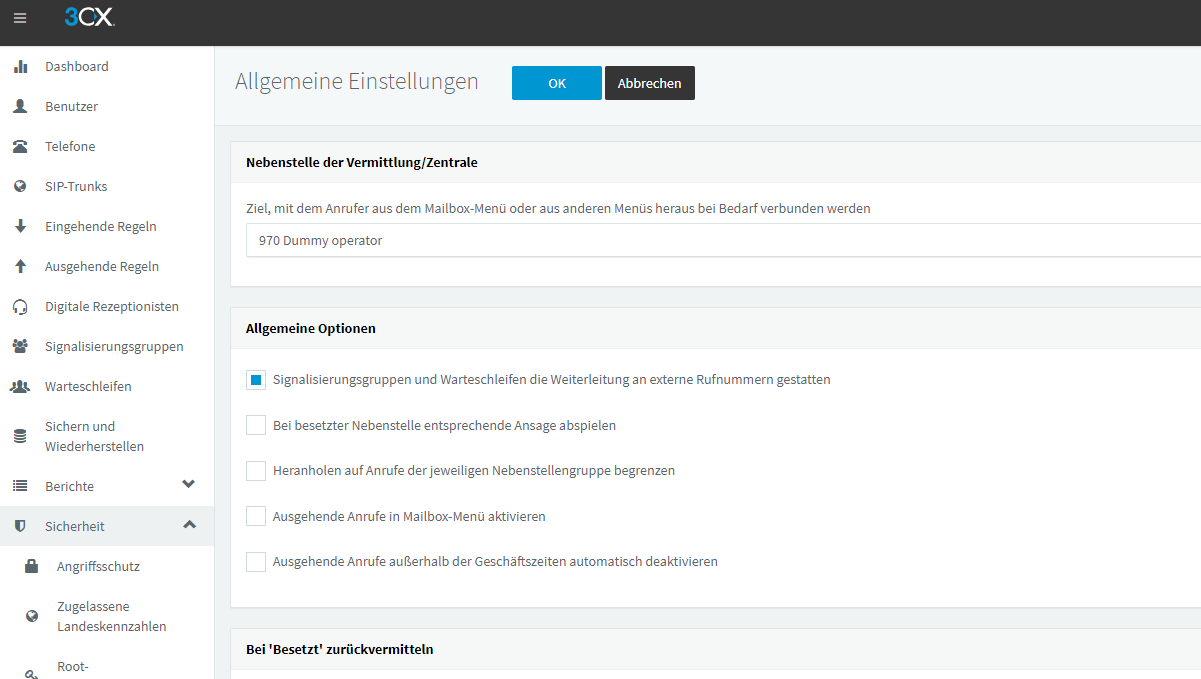
Vorschau auf neue Features der 3CX Version 20
Die neue 3CX Version 20 Admin-Konsole
Die 3CX Version 20 führt eine wegweisende Neuerung ein: Die „Adminkonsole“ ist nun integraler Bestandteil des 3CX-Clients. Diese innovative Integration ermöglicht es Benutzern, mühelos zwischen dem 3CX-Client und der Admin-Konsole zu wechseln, ohne dass dafür eine separate Anmeldung oder URL erforderlich wäre. Dieser nahtlose Übergang bietet nicht nur eine erhebliche Zeitersparnis, sondern optimiert auch die Gesamterfahrung der Benutzer erheblich.
Die Vereinfachung der Konfiguration ist ein weiteres herausragendes Merkmal der Version 20. Durch die überarbeitete Benutzeroberfläche wird die Anpassung und Verwaltung von Einstellungen intuitiver und benutzerfreundlicher gestaltet.
Mit dem Aufkommen der 3CX Version 20 verschwindet die bisherige Verwaltungskonsole, begleitet von den beiden bekannten Admin-Benutzerrollen: dem Root-Administrator und dem Hosting-Administrator. Eine entscheidende Voraussetzung vor dem Upgrade auf Version 20 besteht darin, einen dieser Benutzer als Systemeigentümer zu bestimmen. Dieser Schritt ist von essenzieller Bedeutung, um einen reibungslosen Übergang zu gewährleisten und die Kontinuität der Systemverwaltung sicherzustellen.
Die Einführung von Abteilungen
Ein weiters bedeutendes Feature der 3CX Version 20 ist die Einführung von „Abteilungen“. Diese Abteilungen ähneln den Organisationseinheiten (OUs) im Active Directory und bieten die Möglichkeit, ihre eigenen spezifischen Elemente zu konfigurieren. Dazu gehören:
- Geschäftszeiten
- Feiertage
- Zeitzonen
- Sprache
Und in naher Zukunft werden auch das Telefonbuch, die CRM-Konfiguration und die Blacklist zu den konfigurierbaren Elementen der Abteilungen hinzugefügt.
Diese innovative Funktion ermöglicht es Unternehmen, ihre Kommunikationsstrukturen noch präziser auf die individuellen Anforderungen verschiedener Abteilungen abzustimmen. Administratoren, Manager und Eigentümer können dadurch effizienter und zielgerichteter arbeiten, indem sie ihre spezifischen Einstellungen und Konfigurationen entsprechend den Bedürfnissen ihrer jeweiligen Abteilungen anpassen. Diese Flexibilität bietet nicht nur eine maßgeschneiderte Verwaltung, sondern fördert auch eine verbesserte Kommunikationsqualität und -effizienz im gesamten Unternehmen.
Neue Sicherheitsrollen der 3CX V20
Die Einführung von Abteilungen markiert nicht nur eine Weiterentwicklung in der Struktur von 3CX, sondern bildet auch die Grundlage für das überarbeitete Sicherheitssystem. Durch die geschickte Kombination von Abteilungen und Rollen können Administratoren nun Berechtigungen noch feiner und granularer definieren. Ein konkretes Beispiel wäre die Einrichtung einer „Support“-Abteilung mit einem dedizierten Administrator, der sich ausschließlich um die Benutzerverwaltung und IVRs dieser Abteilung kümmert.
Diese innovative Herangehensweise eröffnet die Möglichkeit, jede Systemnebenstelle oder Amtsleitung als Mitglied einer Gruppe zu erfassen, wobei Amtsleitungen standardmäßig systemweit gelten. Sicherheitsrollen werden auf Basis dieser Gruppenzugehörigkeit zugewiesen. Konkret bedeutet dies, dass ein Benutzer, der Teil der Standardgruppe ist (welche alle Benutzer umfasst) und zugleich zum Gruppenadministrator ernannt wird, die Berechtigung erhält, sämtliche Benutzer zu verwalten.
Dieses neu strukturierte Sicherheitssystem ermöglicht eine präzisere Steuerung der Zugriffsrechte, was nicht nur die Sicherheit des Systems stärkt, sondern auch die Verwaltung und Organisation innerhalb verschiedener Abteilungen erheblich erleichtert. Administratoren können somit individuell auf die Anforderungen spezifischer Teams eingehen, ohne dabei die systemweite Sicherheit zu beeinträchtigen.
URLs die besser zu merken sind
Durch die Zusammenführung von Client und Verwaltungskonsole in einer Seite ist nun ein leicht zu merkender FQDN für Benutzer und Administratoren möglich. Der Web-Client-Slug ist nicht mehr erforderlich: Vor der 3CX V20 sah eine beispielhafte URL so aus: https://firma.3cx.de/webclient/ , ab der kommenden 3CX Version 20 reicht auch für den Webclient dies URL: https://firma.3cx.de/ . Mit dem neuen, einfach zu merkenden FQDN und der Möglichkeit für Benutzer, eigene Passwörter festzulegen oder SSO zu nutzen, wird die Abhängigkeit von Willkommens-E-Mails stark verringert. Administratoren müssen Benutzern keine Willkommens-E-Mails mehr senden, was die Nutzung der Plattform für alle effizienter und bequemer macht.
Mehr Sicherheit durch das 3CX Windows Softphone über den Microsoft Store
In der 3CX Version 20 wird auch ein neues natives Windows-Softphone zur Verfügung stehen. Das Softphone wurde so gestaltet, dass es ähnlich wie die iOS- oder Android-App funktioniert und aussieht. Es ist speziell für die nahtlose Integration mit der PWA-Webclient-App konzipiert. Beachten Sie, dass die Bluetooth-Headset-Integration noch nicht verfügbar sein wird, jedoch für Jabra und Yealink geplant ist. Die sichere Bereitstellung erfolgt über den Microsoft Store. Dies bringt von Anfang an eine höhere Sicherheit mit sich, da jede native Windows-App von Microsoft auf Sicherheit geprüft wird. Ein zusätzlicher Vorteil besteht darin, dass das Softphone separat vom Haupt-3CX-Build aktualisiert werden kann.
Brandneuer SIP-Server mit vielen neuen Funktionen
- Zielgerichtete Warteschleifenstrategien: Die Warteschleifenstrategien können nun gezielt auf belegte Agenten abzielen, was zu einer effizienteren Anrufverteilung und -bearbeitung führt.
- Schnellere Anrufannahme und Anrufeinschaltung: Durch Optimierungen ermöglichen wir eine beschleunigte Anrufannahme und nahtlose Anrufeinschaltung für eine verbesserte Kommunikation.
- Zurückleiten bei Besetzt: Diese neue Funktion ermöglicht das automatische Zurückleiten von Anrufen, wenn ein gewünschter Empfänger besetzt ist, um Ausfallzeiten zu minimieren.
- Erweiterte Rufgruppen: Rufgruppen können nun externe Nummern enthalten, um die Erreichbarkeit und Flexibilität der Teamkommunikation zu maximieren.
- Verbesserter Makecall-Dienst: Der überarbeitete Makecall-Dienst ermöglicht das Auslösen von Anrufen über Ihre App oder Ihr Tischtelefon. Dabei wird die richtige Anrufer-ID unterstützt, Anruffortschrittstöne werden berücksichtigt, und die Funktion ist mit jedem Gerät kompatibel. Die Anrufe werden korrekt in den Berichten angezeigt und unterstützen sogar DECT-Telefone.
- Einfache Konfiguration von Warteschlangen und IVR: Die Konfiguration von Warteschlangen und IVR wurde vereinfacht. Jetzt können Sie problemlos festlegen, wie Anrufe während der Bürozeiten, Pausen, Schließzeiten oder im Urlaub behandelt werden sollen.
Verbesserte Berichte in der 3CX V20
Durch den innovativen Anrufmanager hat 3CX eine Vereinfachung und Präzisierung der Anrufprotokolle erreicht, die als Grundlage für die Berichte in der 3CX V20 dient. Mit der bevorstehenden Veröffentlichung von Version 20 wird das 3CX Team nun verstärkt Ressourcen darauf konzentrieren, zusätzliche Berichte zu erstellen und die visuelle Darstellung zu verbessern. Diese Weiterentwicklungen werden die Analysemöglichkeiten der Anrufdaten weiter stärken und den Nutzern noch detailliertere Einblicke in ihre Kommunikationsleistung bieten.
Vorbereitung auf die 3CX Version 20 - Split DNS
Voraussichtlich dürfen sich 3CX Nutzer schon Ende des Jahres auf die neue 3CX V20 und Ihre neuen Features freuen. Die neue Version 20 bringt jedoch auch eine Änderung mit sich, die man vorab bei On-Premise Installationen berücksichtigen muss. Bisher haben sich interne Clients über die IP-Adresse an der 3CX angemeldet und provisioniert.
Ab der Version 20 werden auch diese Geräte sich nur noch über den FQDN der 3CX anmelden und provisionieren (z.B. meinepbx.on3cx.de). Hintergrund ist, dass so sichergestellt werden kann, dass die Endgeräte auch wirklich mit der 3CX kommunizieren, da so das Zertifikat der 3CX geprüft werden kann.Daher wird es erforderlich sein, dass der FQDN der 3CX per Split DNS auch aus dem internen LAN auflösbar und erreichbar ist:
- intern: meinepbx.on3cx.de - 192.168.178.150
- extern: meinepbx.on3cx.de - 88.79.50.5
Viele On-Premise Installationen nutzen dies bereits, damit die User sich nicht zwei Adressen merken müssen.
Sollten Sie in Ihrer Umgebung kein Split DNS einsetzen, so empfehlen wir dies bereits vor dem Update auf die V20 einzurichten. Sollte Ihre Infrastruktur keine Möglichkeit bieten dies zu tun, so bieten sich Ihnen 2 Möglichkeiten an:
- Anschaffung einer Firewall z.B. einer WatchGuard Firebox/DNS Servers der dies unterstützt -
Sollten Sie bereits eine WatchGuard Firebox Ihr Eigen nennen, kann Sie hier unser WatchGuard Partner BOC IT-Security GmbH unterstützen. Folgen Sie für die Einrichtung auch gerne dem HowTo Artikel:
>> HOWTO: NAT-Loopback für die 3CX TK-Anlage und Split DNS im Active Directory - Migration der On-Premise 3CX in eine durch 3CX gehostete Cloud Instanz.
Sollten Sie sich für eine Firewall entscheiden wollen, bieten sich Ihnen folgende gängige Firewalls an:
Watchguard, Sonicwall, Draytek, Pfsense, Fortinet Hairpin.
Falls Sie weitere Fragen haben, sprechen Sie uns gerne an. Wir freuen uns Sie bei beiden Varianten unterstützen zu können.
Sollten Sie sich für die Migration in die Cloud entscheiden, so erstellen wir Ihnen auf Anfrage auch gerne ein passendes Angebot.
Mit freundlicher Unterstützung unseres Partners BOC IT-Security GmbH (Watchguard Platinum Partner)
3CX Lizenz Error / Lizenzabgleich bzw. Aktualisierung schlägt fehl
Wem die Meldung von 3CX untergegangen ist, dass es ab Mitte September zu Fehlern beim Lizenzzertifikat kam, könnte eine böse Überraschung bei der Verlängerung erleben.
3CX hat mit dem Update 8B Hotfix bereits Abhilfe geschaffen und bat für den Vorfall um Entschuldigung. Wer also plötzlich keine Dienste mehr nutzen kann oder bei dem einige Funktionen nicht mehr reibungslos funktionieren, kann mit dem Update 8B das Problem beheben. Indiz hierfür ist die Warnung über einen abgelaufenen Key, die dann direkt auf der Adminoberfläche erscheint, trotz Verlängerung. Die Daten können dann auch bei einer Aktualisierung des Keys nicht abgerufen werden.
Ausgenommen hiervon sind alle 3CX-Systeme, die bei 3CX gehostet sind.
Aktualisieren bzw. installieren Sie idealerweise noch vor der Verlängerung der Lizenz das Hotfix 8B unter dem Punkt Updates.
Klicken Sie oben links auf den Punkt "Aktualisieren / Update-Seite aufrufen":
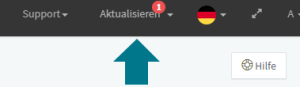
Führen Sie das offene Update noch vor der anstehenden Verlängerung aus.
Klicken Sie hierzu auf das Hotfix Update und dann auf den blauen Button "Auswahl herunterladen":

So erstellen Sie eine kostenfreie 3CX Free Version
Richten Sie sich ganz einfach und in wenigen Schritten Ihre eigene, in der Cloud gehostete, Telefonanlage ein.
Was bringt 3CX SartUp Free mit?
Nutzen Sie die Vorzuge von 3CX StartUp Free und das kostenlos für bis zu 10 Nutzer. Die Free Version bringt bereits viele Vorzüge mit sich die ein kleines Unternehmen bzw. ein StartUp braucht. Sollten Sie im Nachhinein wachsen, haben Sie immer noch die Möglichkeit die Free Version auf eine 3CX Small Business (10 oder 20 Nutzer) hochzustufen.
Die Features der 3CX Free im Überblick:
| Wahl eines 3CX unterstützen SIP-Trunks: | Bitte beachten Sie das wirklich nur ein SIP-Trunk Ihrer Wahl angebunden werden kann. Ein zusätzlicher SIP-Trunk, auch wenn er unterstützt ist, ist nicht möglich. |
| Beschränkt auf 10 Nutzer: | Anzahl der simultanen Gespräche für 10 Nutzer |
| Livechat: | Nutzen Sie den kostenlosen Webchat, über den Ihre Kunden Sie schnell und flexibel erreichen können. Keine zusätzliche Konfiguration erforderlich. |
| Team Messaging: | Chatfunktion innerhalb des Teams, über Smartphone und Webclient nutzbar. |
| WhatsApp: | Binden Sie WhatsApp an, um über den Messenger eingehenden Nachrichten direkt per 3CX zu beantworten. Die Nachrichten werden direkt im selben Chat-Fenster angezeigt, der auch für den Livechat verwendet wird. Hier ist ein WhatsApp Business Account erforderlich sowie eine zugehörige Rufnummer-darf nicht für andere WhatsApp Konten registriert sein. |
| Videokonferenzen: | Laden Sie Ihre Kunden via Mail oder Link zu einer Videokonferenz ein. |
| Mobil & Desktop-Apps: | Nutzen Sie die Smartphone oder Desktop-App, um flexibel zu bleiben. |
| Öffnungszeiten des Unternehmens: | Anrufe werden nach Öffnungszeiten direkt entsprechend weitergeleitet oder die Anrufer erhalten eine ausgewählte Ansage. |
| 3CX Talk-Links: | Hinterlegen Sie Ihren persönlichen Link für Ihre Nebenstelle oder Rufgruppen, um direkt Anrufe entgegen zu nehmen. |
| Signalisierungsgruppe & Willkommensnachricht: | 1 Signalisierungsgruppe steht automatisch zur Verfügung, in der nur noch die gewünschten Benutzer ergänzt werden müssen, bei denen es klingeln soll. |
| Einrichtung von 3 Tischtelefonen: | Es können maximal 3 Tischtelefone provisioniert werden. |
| Einfach zu bedienende Adminoberfläche: | Der Administrator verfügt über einen Extrapunkt im Webclient, von wo aus er die Anlage verwalten kann. |
Folgende Features sind in der 3CX Free NICHT enthalten:
| Warteschleifen: | Verfügbar ab SMB | Alternativ zur Rufgruppe, hier gibt es die Option einer Ansage, Warteschleifenmusik sowie das An- und Abmelden der einzelnen Benutzer von der Warteschleife. |
| Digitaler Rezeptionist / IVR: | Verfügbar ab SMB | Auswahlmenü für den Anrufer. |
| Fax Optionen: | Verfügbar ab 3CX Professional und Enterprise- Self-Hosted, 3CX Hosted | Fax to Mail oder analoges Fax mit Analogwandler möglich. |
| Wahl der internen Nebenstellen: | Verfügbar ab 3CX Professional und Enterprise- Self-Hosted, 3CX Hosted | Vergeben eigener ausgewählter Nebenstellen ein- oder mehrstellig. |
| Anbinden beliebiger Anzahl an Telefonen: | Verfügbar ab SMB | Binden Sie unbegrenzt viele Telefone an. |
| Anruf- und Chatberichte: | Verfügbar ab SMB | Werten Sie Ihre Anrufe einer Rufgruppe oder Nebenstelle aus. |
| Mehrere Rufgruppen: | Bei der Free Version beschränkt auf 1 Rufgruppe | Legen Sie mehrere Rufgruppen an, für spezielle Abteilungen. |
| SMS Funktion: | Verfügbar ab SMB | SIP-Trunk wird benötigt. SMS kommt hier im gleichen Messenger an wie Livechats und WhatsApp. |
| Einbinden mehrerer SIP-Trunks: | Verfügbar ab SMB | Freie Wahl unterstützer SIP-Trunks. |
| Zugriff auf die Adminkonsole: | Ab der Professional Version | Erweiterter Zugriff: Terminal/ Shell, Parameter und Änderungen der festen Nebenstellen für z.B. Voicemail o.ä. |
| Microsoft 365-Integration: | Ab der Professional Version | Kalender-Synchronisation uvm. |
| Hotdesking: | Ab der Professional Version | An- und Abmelden von Accounts an z.B. den Tischtelefone |
| Dedizierte Anlage: | Ab der Professional Version | Gehostet im eigenen Unternehmen. |
How-to: Die 3CX Free selbst einrichten
In nur wenigen Schritten zeigen wir Ihnen, wie Sie Ihre 3CX ganz leicht erstellen können.
Gehen Sie hierzu auf https://www.3cx.de/free/ und registrieren Sie sich für das 3CX Portal.
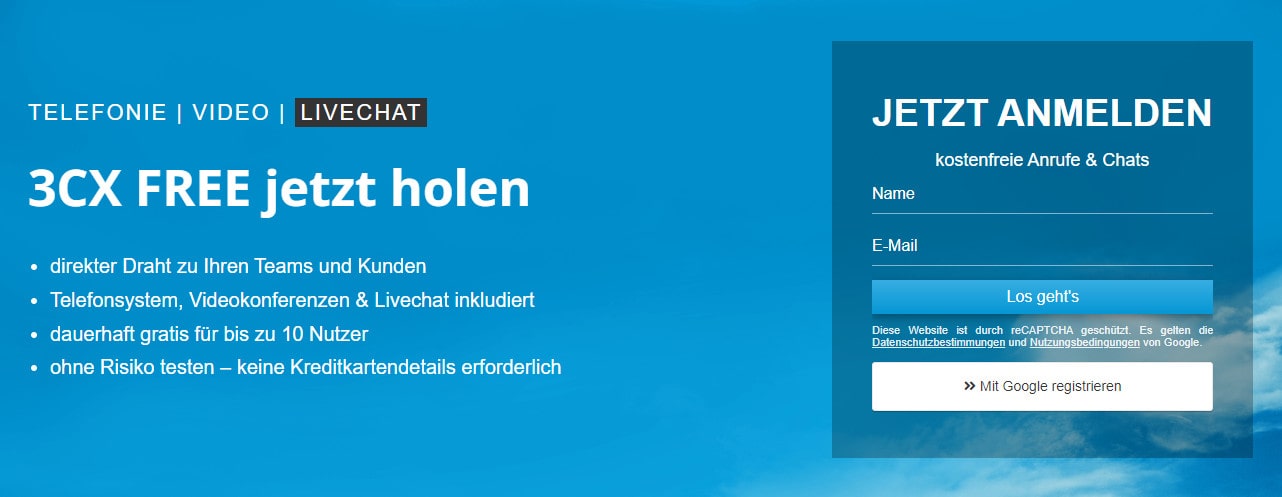
Sie werden nun aufgefordert Ihre Mail zu verifizieren, den Code erhalten Sie auf die angegebene Mailadresse. Übertragen Sie diesen.
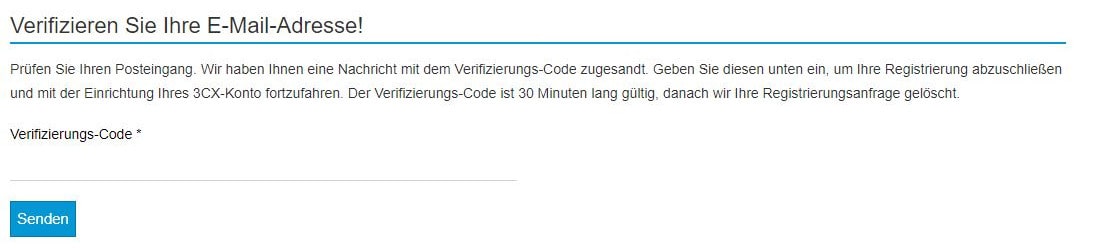
Danach werden Sie auf eine Seite weitergeleitet, wo Sie Ihre Daten für Ihren 3CX-Account vervollständigen müssen. Bestimmen Sie hier ebenfalls Ihr Kennwort für den Account.
Kommen wir nun zum Anlegen der 3CX Cloudanlage. Wählen Sie hier welche Version Sie gerne nutzen möchten, in diesem Fall wählen wir die Free Version aus.
Möchten Sie direkt eine kostenpflichtige Vollversion oder die SMB nutzen, werden Sie hiernach aufgefordert einen Key anzugeben. Diese erhalten Sie über einen von Ihnen gewählten 3CX Partner. Schreiben Sie uns gerne an, wenn Sie hier Hilfe benötigen oder gehen Sie auf unseren Onlineshop, um die benötigte Lizenz zu erwerben https://shop.rittec-voip.de/.
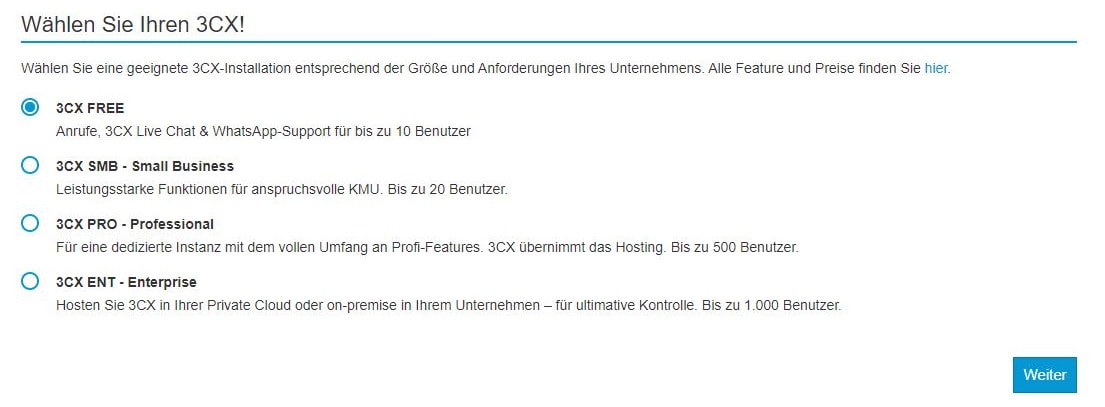
In wenigen Sekunden steht Ihnen nun Ihre Telefonanlage zur Verfügung. Sie werden auf die Seite mit den entsprechenden Zugangsdaten weitergeleitet und können über den obigen Link direkt auf Ihre Anlage zugreifen.
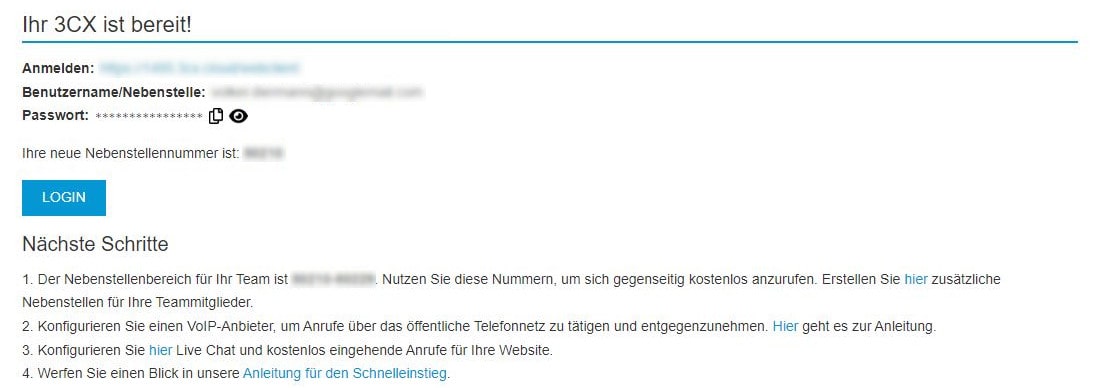
Auf der Startseite haben Sie nun einen Überblick über die Benutzer und die möglichen Einstellungen im Reiter links.
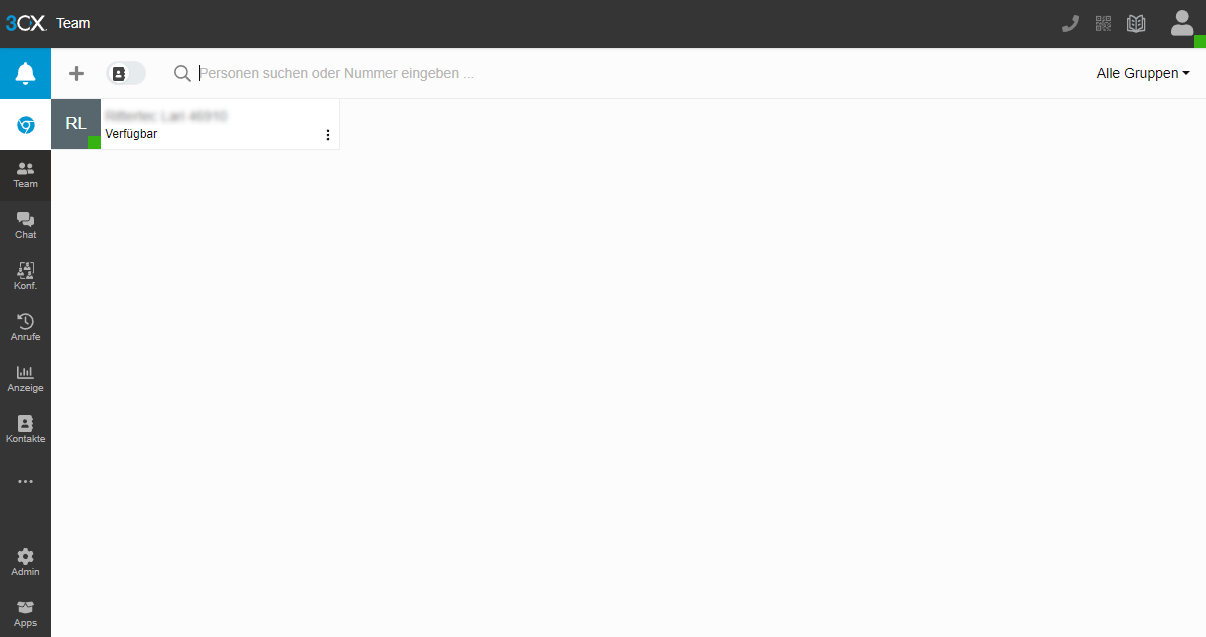
Unter dem Punkt Admin, können Sie nun die Anlage verwalten. Legen Sie weitere Benutzer an, nutzen Sie die Übersicht um den Status Ihrer Anlage zu prüfen oder fügen Sie einen SBC oder ein Telefon hinzu (Beschränkt auf drei Geräte).
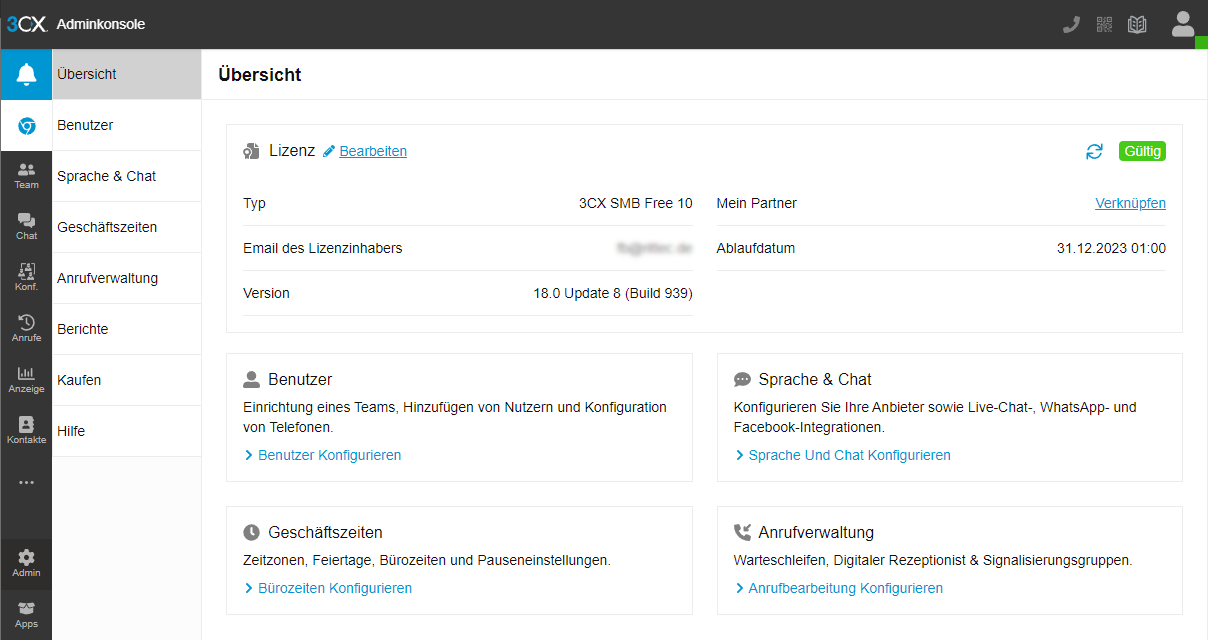
Für weitere Hilfe bei der Konfiguration stehen wir Ihnen auch gerne zur Verfügung.
Upgrade auf 3CX Small Business
Ihnen reichen die 10 User nicht mehr aus oder Sie benötigen weitere Features? Kein Problem. Die 3CX Free lässt sich problemlos auf die 3CX SMB Lizenz hochstufen- wählen Sie hier zwischen 10 oder 20 Usern. Der Vorteil ist, Sie müssen die Anlage hierbei nicht extra neu installieren. Geben Sie uns gerne Bescheid und wir upgraden Ihre 3CX Free.
https://shop.rittec-voip.de/3CX-Lizenzen-SMB
Profitieren Sie bei der Small Business Lizenz von zusätzlichen Features wie dem digitalen Rezeptionisten/ IVR, Voicemail to Text, Warteschleifen uvm.
Für mehr Freiheiten und erweiterten Zugriff auf Ihre Anlage empfehlen wir die 3CX Hosted Professional oder Enterprise, gerne beraten wir Sie hierzu gerne.
Für Lizenzverlängerungen können Sie sich auch gerne an unser Team wenden. Wir informieren Sie rechtzeitig und unterstützen Sie in weiteren Belangen. Gerne können Sie hierzu unsere Partner-ID hinterlegen (Ritter Technologie Partner-ID: 216229). Wir geben Ihnen gerne automatisch Rückmeldung, wenn es an der Zeit ist diese zu verlängern.
Die Partner ID können Sie in der Übersicht unter dem Punkt "Mein Partner" und verknüpfen hinterlegen.
Provisionierung der 3CX Desktop-App nach Update 8
Wer nach Update 8 die Desktop-App für Windows oder iOS provisionieren möchte, muss nun ggf. an anderer Stelle suchen, da seit neuestem das entsprechende Symbol unter dem User fehlt.
Zum Herunterladen und provisionieren der App muss nun nach der Anwendung unter dem Punkt Apps gesucht werden. Hier wählt man dann die entsprechende Plattform aus.
Laden, bzw. installieren Sie die Datei und provisionieren Sie die Anwendung.
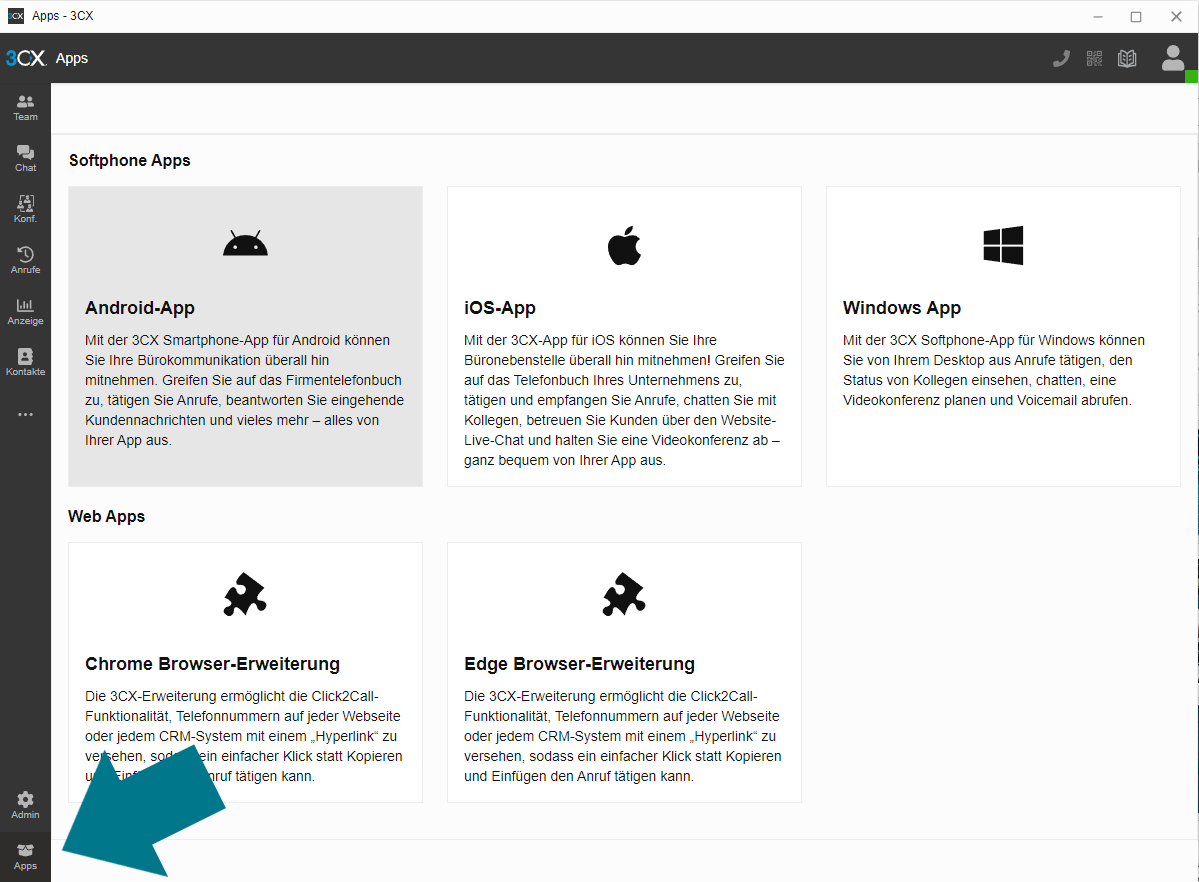
Probleme bei der Fernsteuerung (Remote Control) via 3CX Webkonferenz
Wer die Fernsteuerung über die 3CX Webkonferenz sucht, wird zur Zeit leider keinen Erfolg haben. Der Button für die jeweilige Initiierung ist seit kurzem nicht mehr enthalten. Allerdings arbeitet 3CX mit hoch touren daran, diesen im nächsten Update wieder zu ergänzen.
Wem die Funktion neu ist, der findet hier eine kurze Anleitung zur Initiierung der Fernsteuerung in der 3CX Video/Webkonferenz.
- Für die Nutzung muss der Remote Control Client auf dem PC installiert sein, der auch ferngesteuert werden soll.
- Den Download erhält man in der Konferenz selbst. Klicken Sie hierzu auf das blaue Remote-Symbol.
- Klicken Sie auf den Namen eines Teilnehmers und wählen Sie die Option Remote-Unterstützung aus. Sie können alle Teilnehmer in der Übersicht im Bedienfeld Teilnehmer einsehen.
- Der gewählte Teilnehmer muss hier wiederum mit ja bestätigen, um die Freigabe zu erteilen und die Fernsteuerung somit zu akzeptieren.
- Klicken Sie auf 3CXWMRemoteControl. Öffnen und gestatten Sie den entsprechenden Link.
- Zum Beenden der Remote Unterstützung, muss der Organisator auf das Remote Unterstützung Symbol klicken.